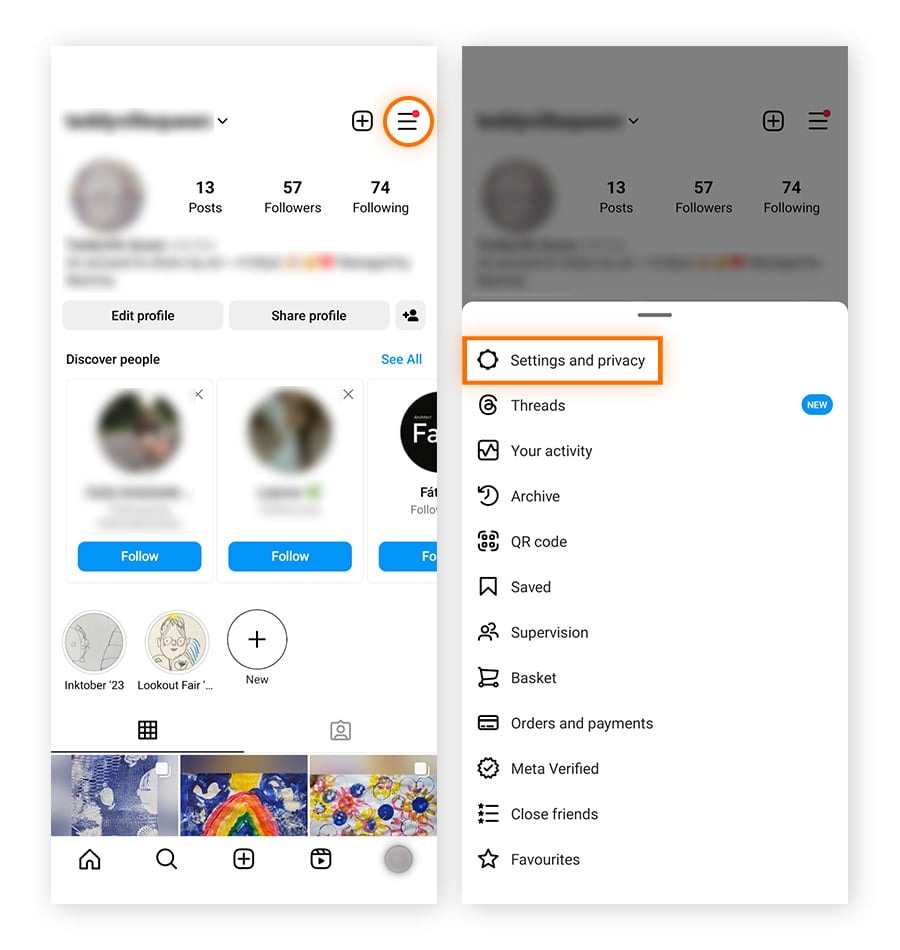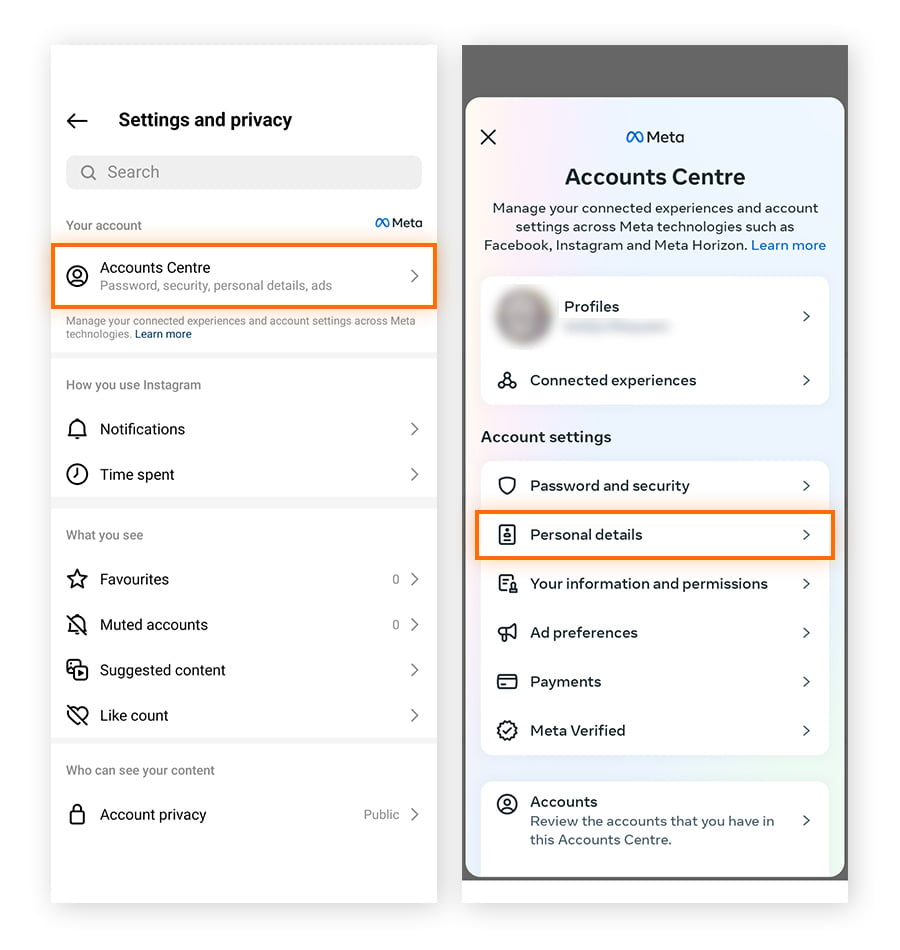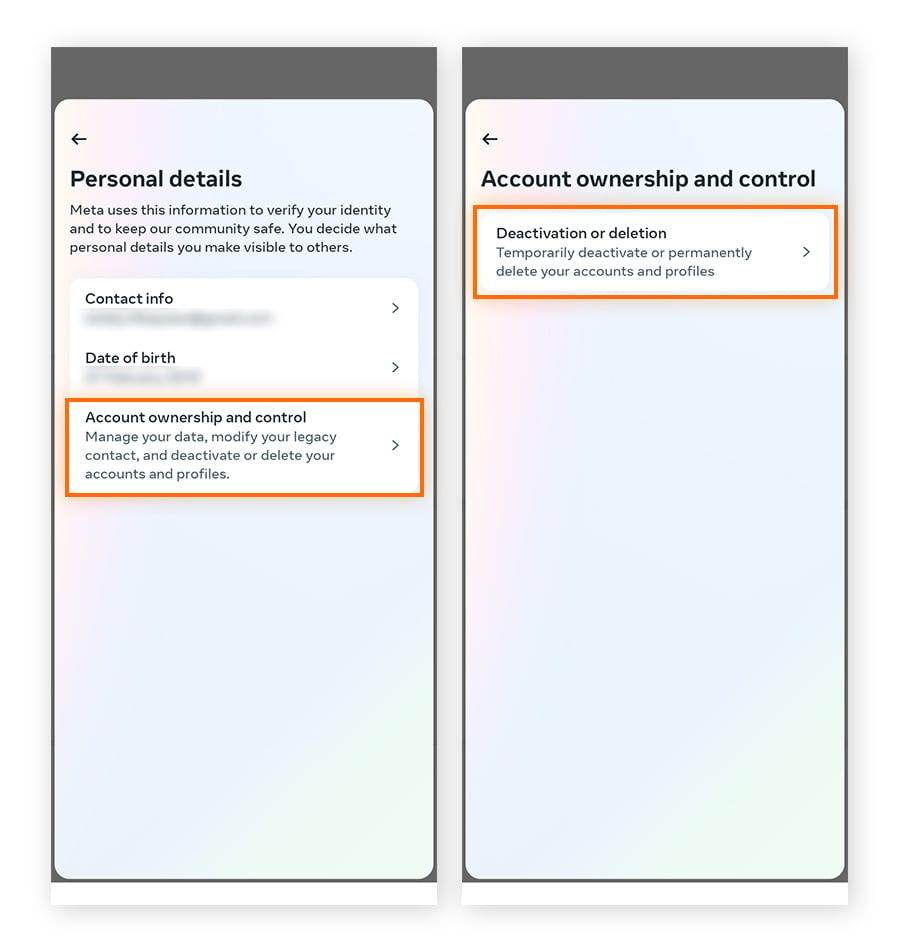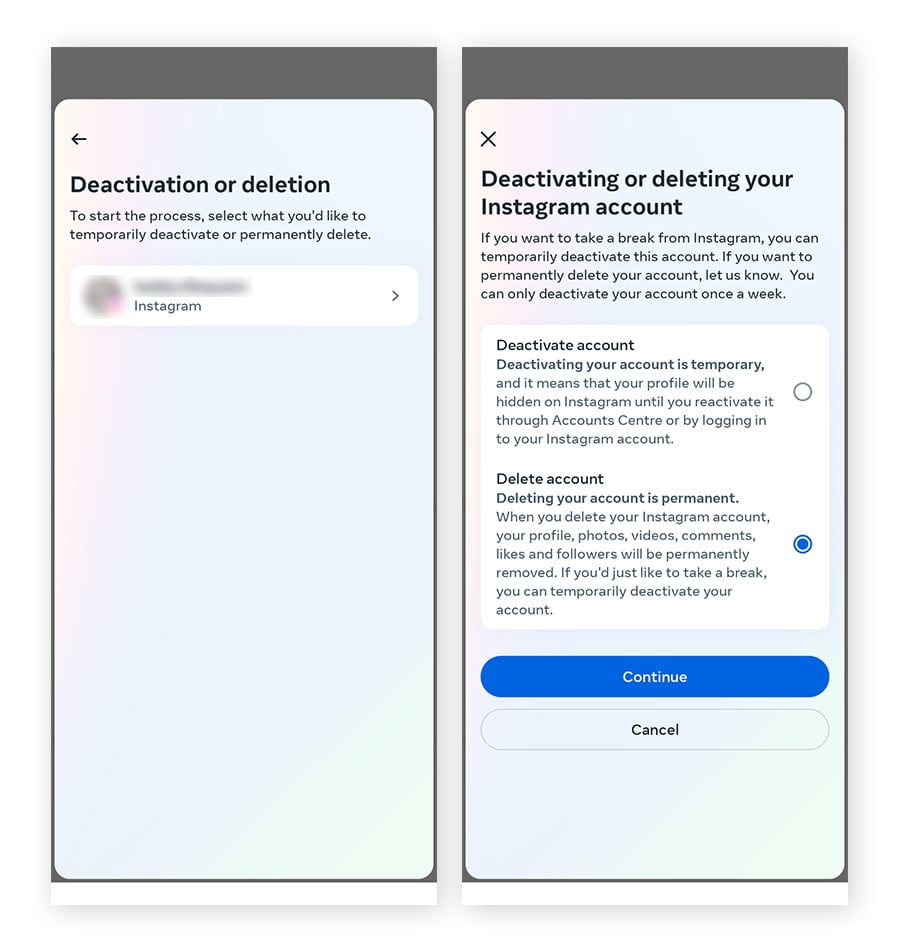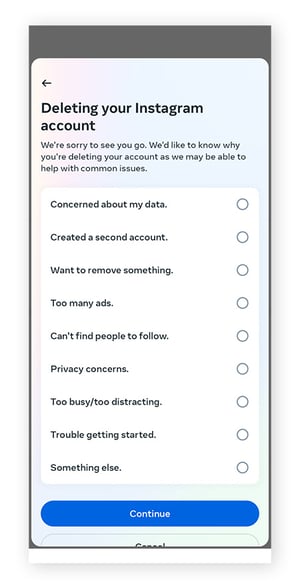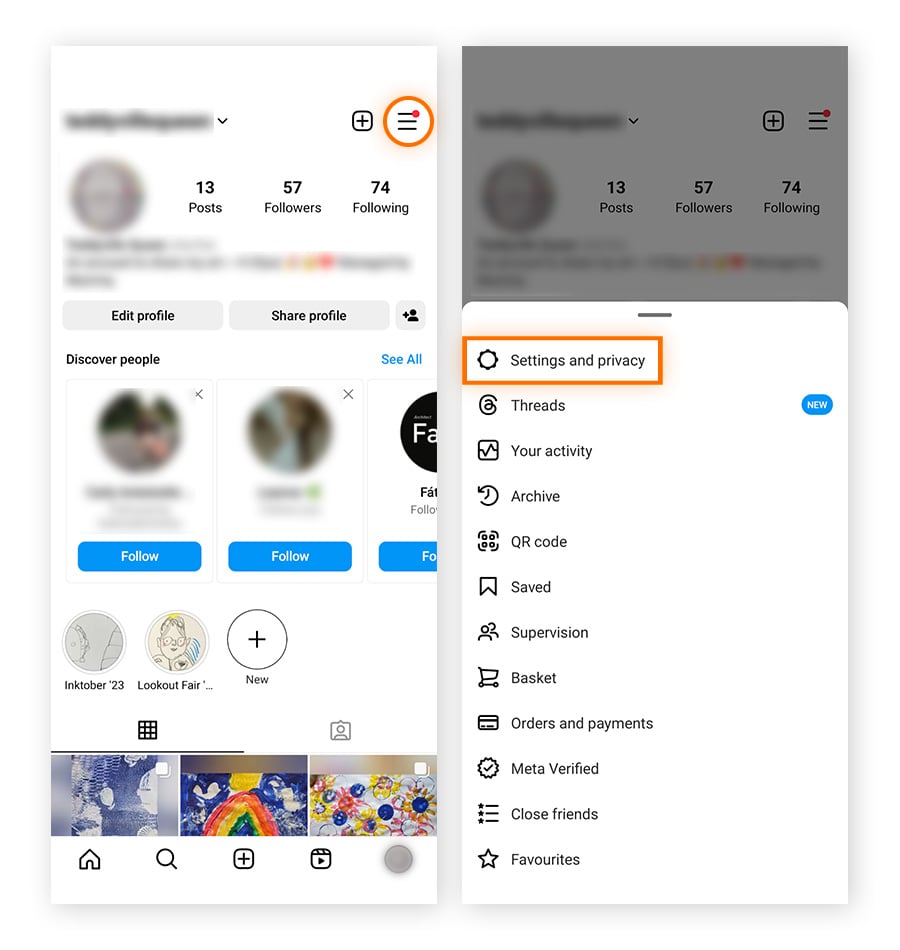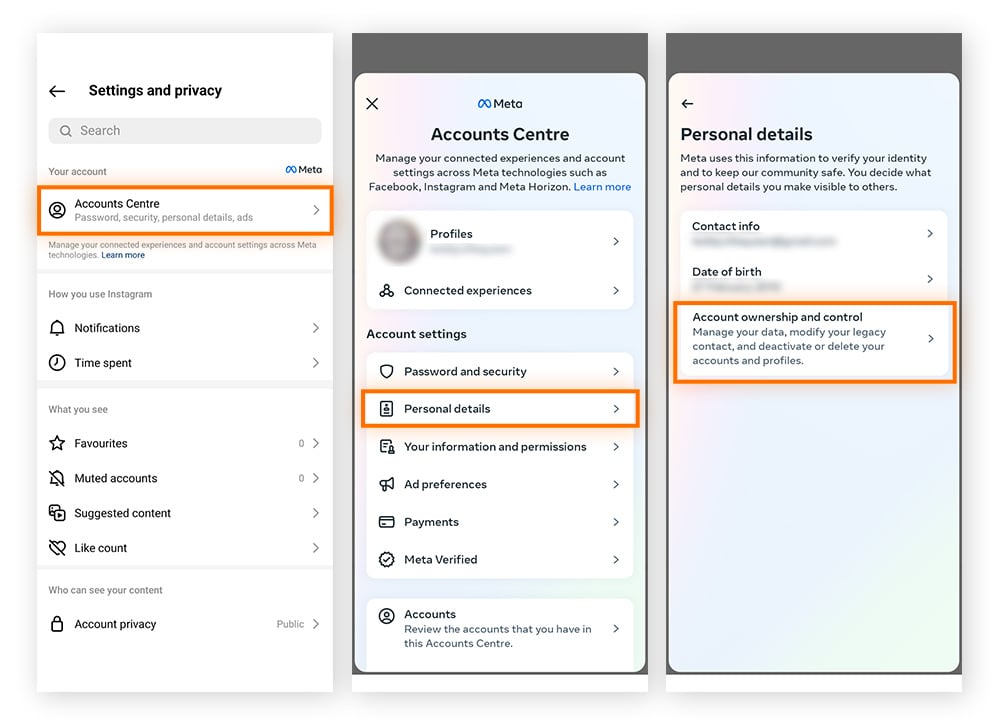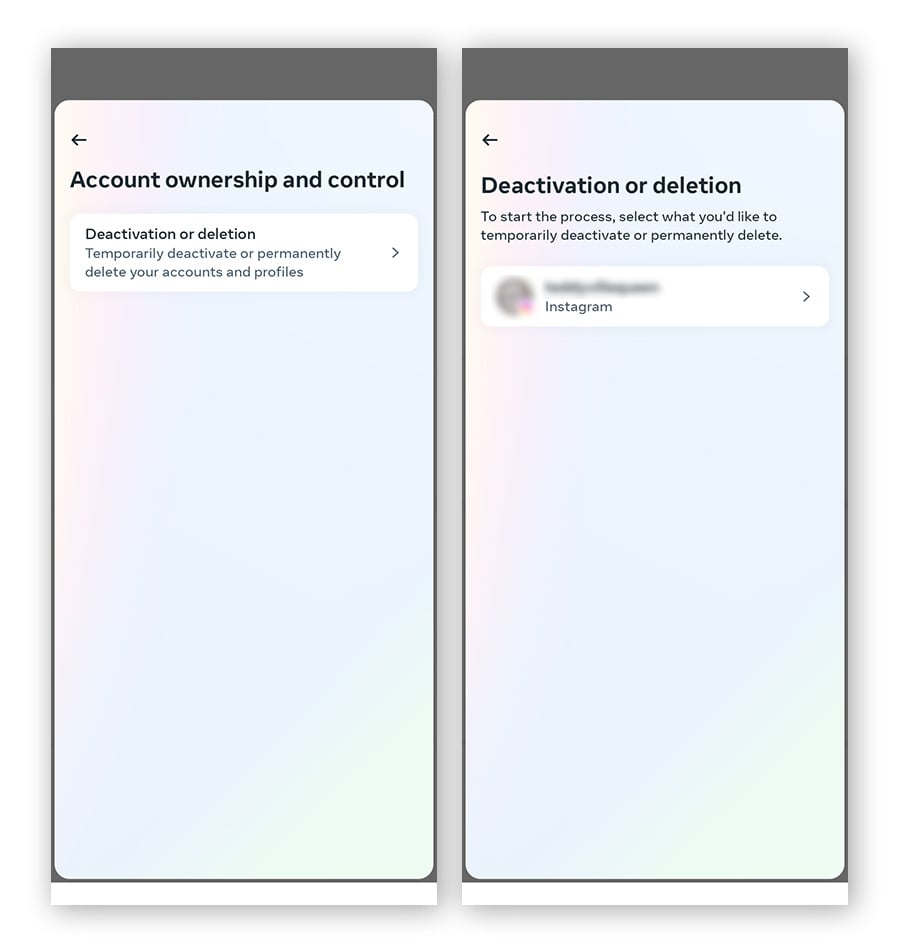So löschen Sie Instagram auf Ihrem Smartphone (iPhone oder Android)
Um Ihr Instagram-Konto dauerhaft zu löschen, müssen Sie sich anmelden und über Ihre Privatsphäre-Einstellungen einen entsprechenden Antrag stellen. Instagram gibt ein Datum 30 Tage nach dem Antrag für den Löschvorgang an. Bis dahin ist Ihr Konto nicht sichtbar. Wenn Sie sich jedoch vor diesem endgültigen Löschdatum noch einmal anmelden, wird Ihr Löschungsantrag annulliert.
Hier erfahren Sie, wie Sie Instagram in fünf einfachen Schritten von Ihrem Smartphone löschen können:
-
Gehen Sie zu Ihrem Kontoprofil > Menü > Einstellungen und Privatsphäre.
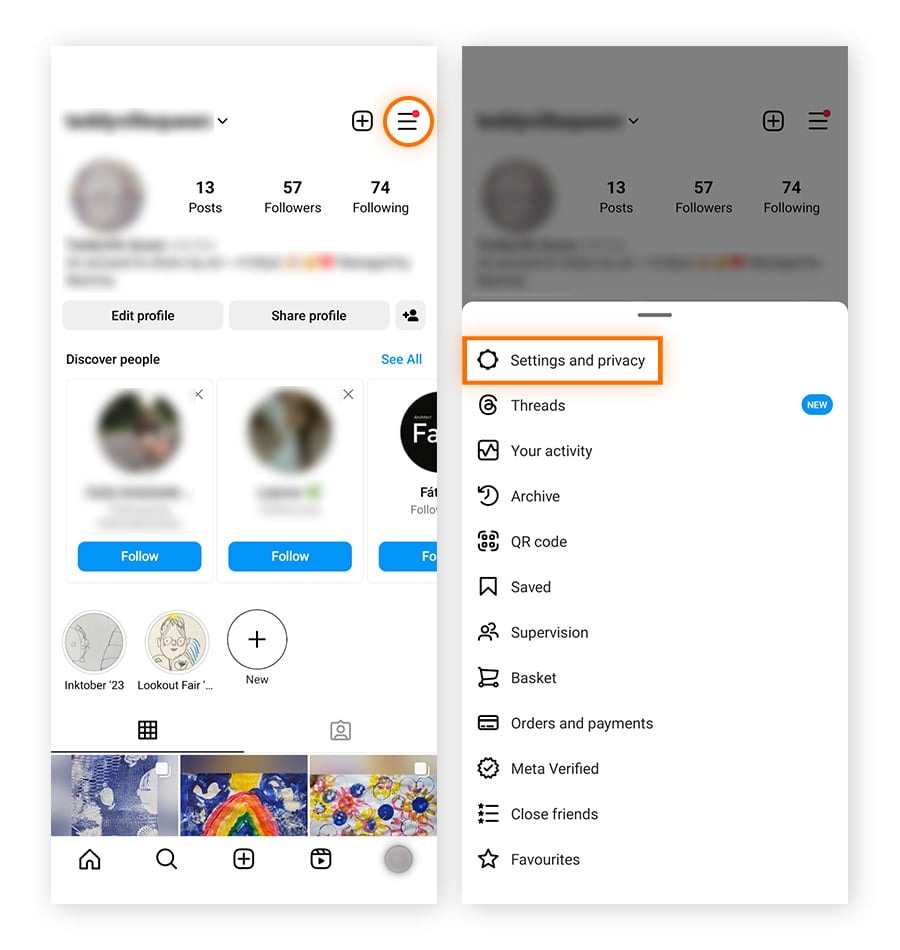
-
Öffnen Sie Kontenübersicht > Personenbezogene Angaben.
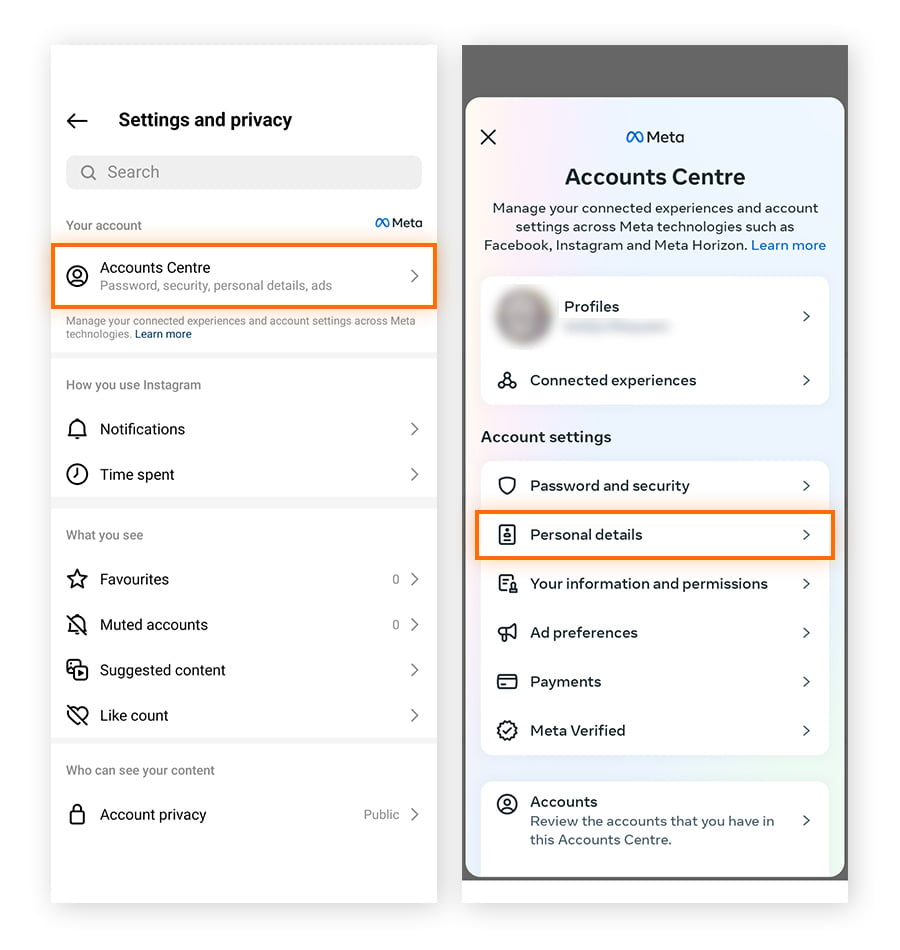
-
Wählen Sie Kontoinhaberschaft und Einstellungen > Deaktivieren oder Löschen.
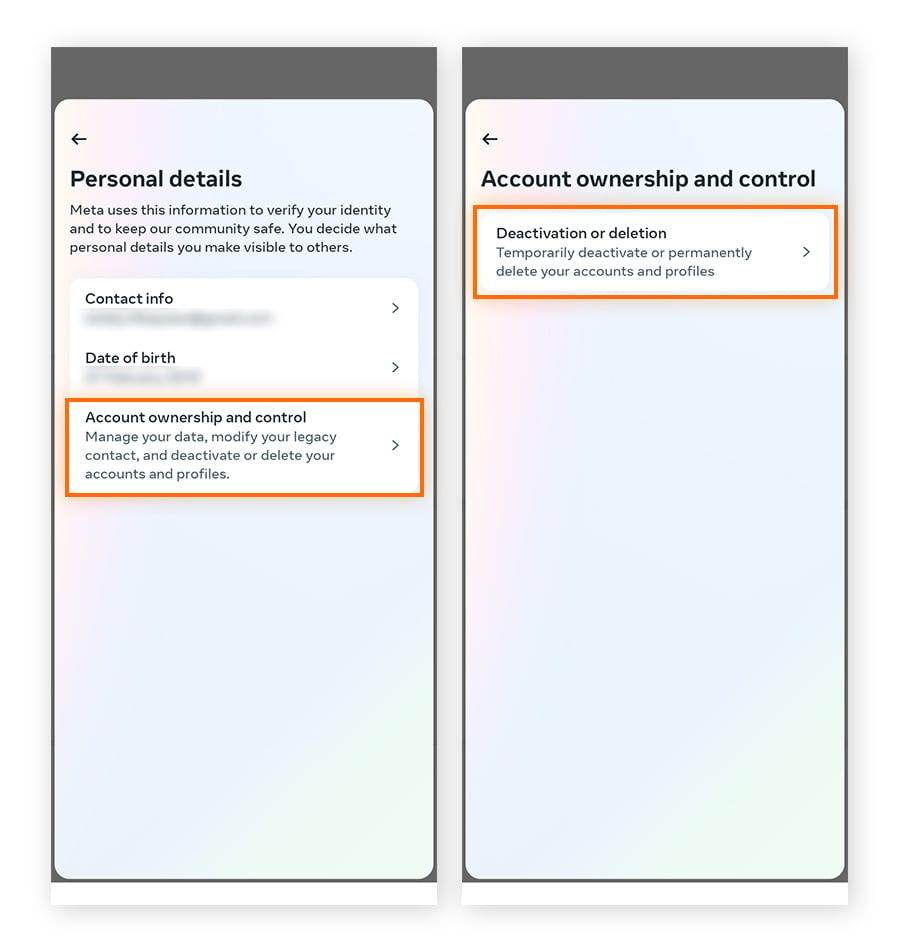
-
Wählen Sie das zu entfernende Konto aus und tippen Sie auf Konto löschen und dann auf Weiter.
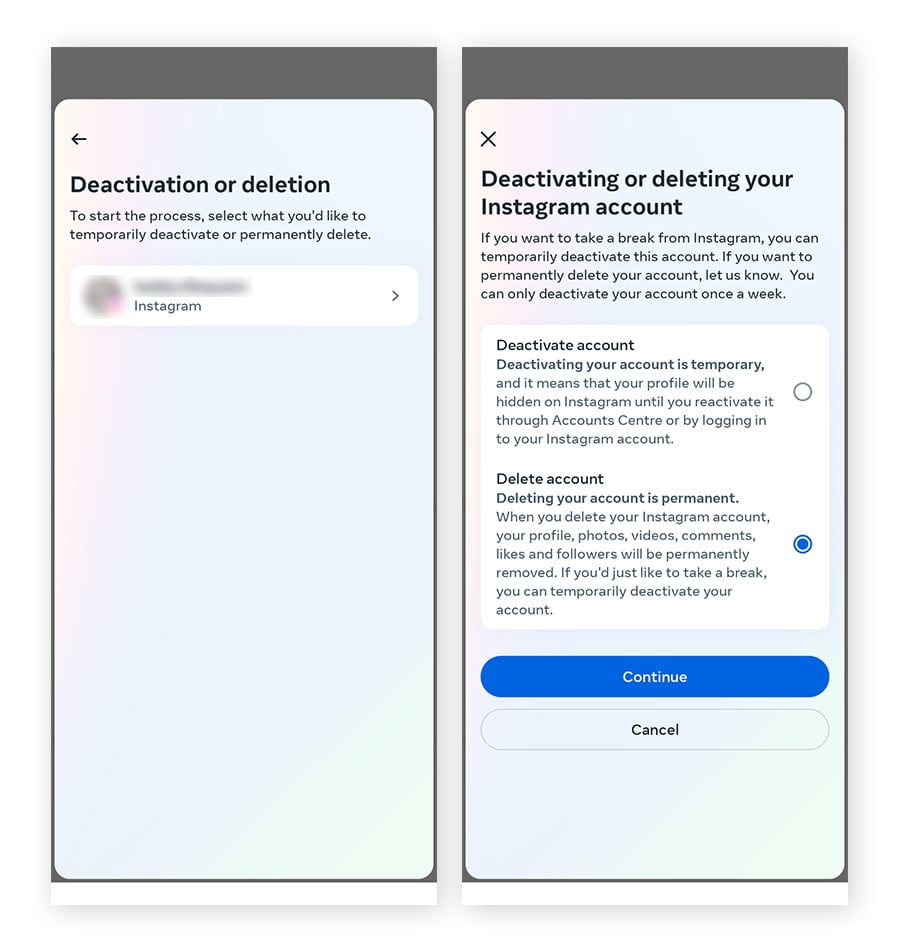
-
Geben Sie an, warum Sie die Plattform verlassen möchten, und tippen Sie auf Weiter. Melden Sie sich erneut an, um zu bestätigen, dass Sie Ihr Instagram-Konto endgültig löschen möchten.
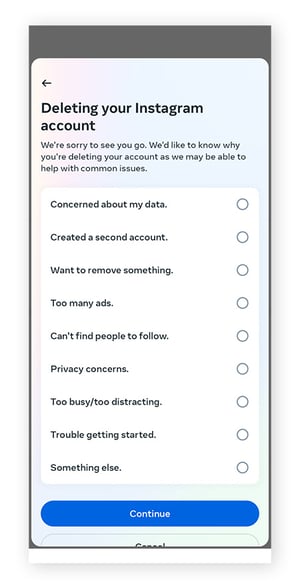
So löschen Sie Instagram auf einem PC oder Mac
Es gibt zwei Möglichkeiten, Instagram auf Ihrem Windows-PC oder Mac zu löschen: über einen Direktlink zur Seite mit dem Löschantrag oder über die entsprechenden Einstellungen in Ihrem Profil. Bei beiden Methoden wird Ihr Profil 30 Tage lang deaktiviert, bevor es endgültig entfernt wird.
Sollten Sie Ihre Meinung ändern, können Sie den Löschvorgang annullieren, indem Sie sich vor Ablauf der 30-Tage-Frist anmelden.
Instagram über einen Direktlink löschen
-
Melden Sie sich bei Instagram an und rufen Sie die Seite zum Beantragen der dauerhaften Löschung auf.
-
Öffnen Sie das Dropdown-Menü und wählen Sie einen Grund dafür, dass Sie die Plattform verlassen möchten.
-
Klicken Sie auf Löschen.
Instagram über die Einstellungen löschen
-
Melden Sie sich bei Instagram an.
-
Gehen Sie zu Mehr > Einstellungen > Kontenübersicht.
-
Wählen Sie Personenbezogene Angaben > Kontoinhaberschaft und Einstellungen > Deaktivieren oder Löschen.
-
Wählen Sie das Konto, das Sie löschen möchten, und klicken Sie auf Konto löschen > Weiter. Geben Sie Ihr Passwort ein, um Ihre Identität zu bestätigen.
-
Wählen Sie einen Grund für die Löschung Ihres Instagram-Kontos aus und klicken Sie auf Weiter.
-
Klicken Sie zur Bestätigung auf Konto löschen.
Wie kann man Instagram auf Android oder iOS deaktivieren?
Um Ihr Instagram-Konto auf Ihrem Smartphone zu deaktivieren, müssen Sie einen entsprechenden Antrag über das Menü „Einstellungen“ in Ihrem Profil stellen. Dies können Sie in der Kontenübersicht unter Kontoinhaberschaft und Einstellungen tun.
Durch die Deaktivierung wird Ihr Konto 30 Tage lang ausgeblendet, aber nichts wird gelöscht. Um Ihr Konto zu reaktivieren, müssen Sie sich nur anmelden. Falls Sie noch nicht auf die Plattform zurückkehren möchten, können Sie die 30-tägige Deaktivierungsfrist auch einfach neu beginnen.
Hier erfahren Sie, wie Sie Ihr Instagram-Konto auf Android oder iOS deaktivieren können:
-
Gehen Sie zu Ihrem Kontoprofil > Menü > Einstellungen und Privatsphäre.
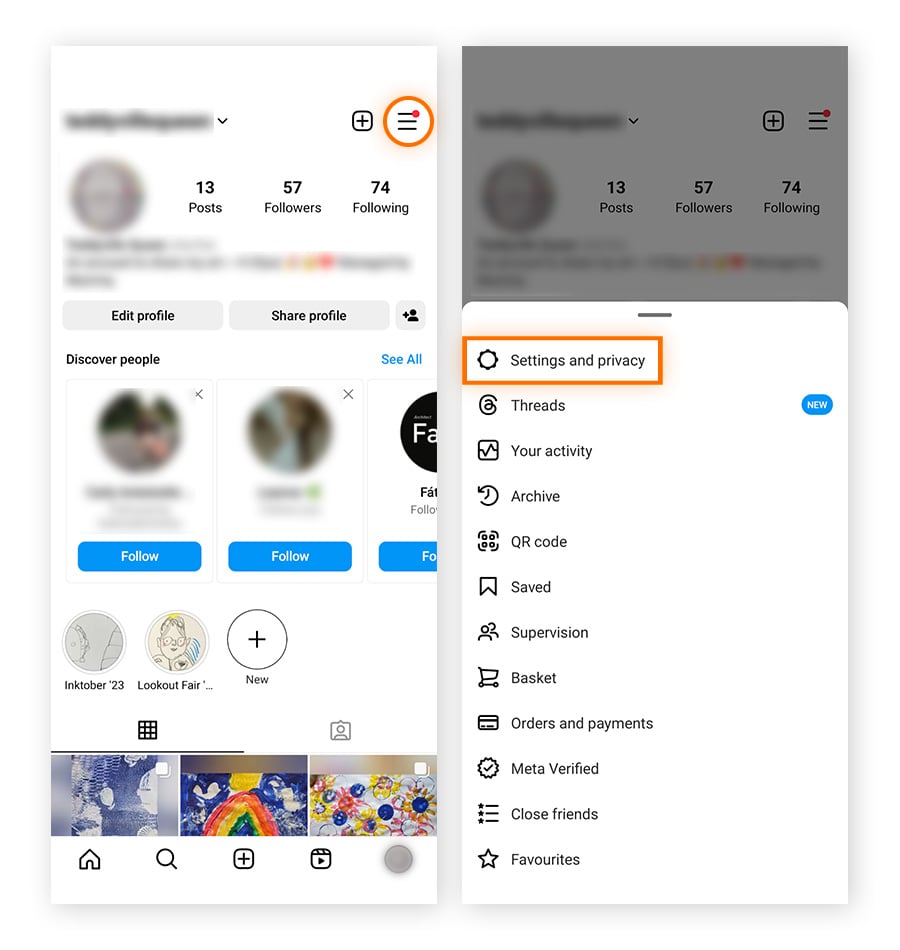
-
Öffnen Sie die Kontenübersicht > Personenbezogene Angaben > Kontoinhaberschaft und Einstellungen.
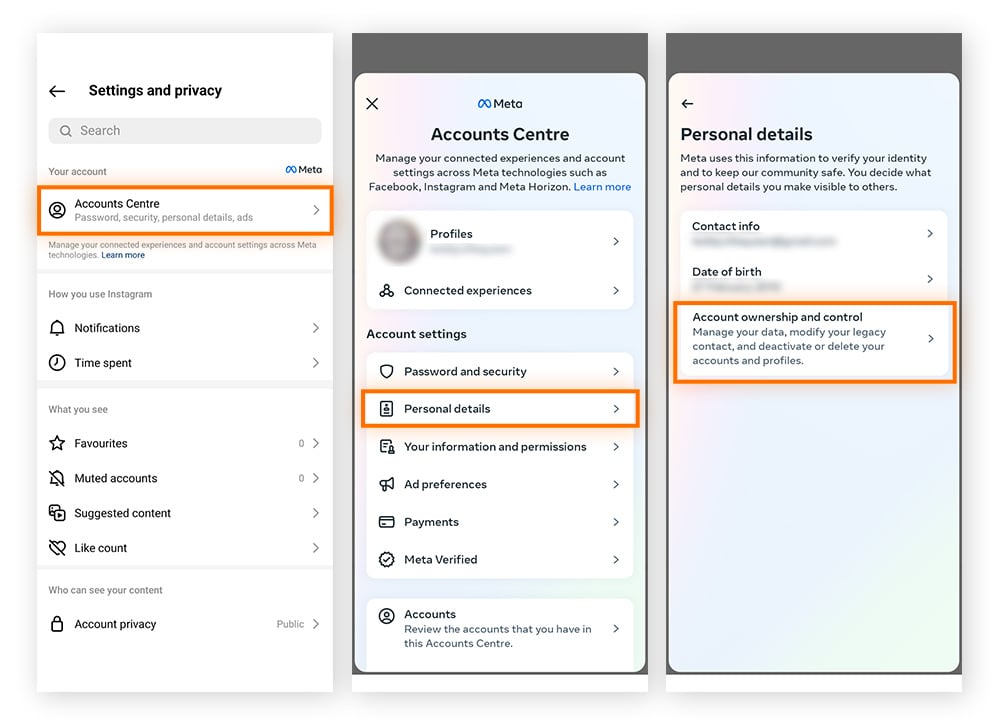
-
Wählen Sie Deaktivieren oder Löschen und tippen Sie dann auf das Konto, das Sie löschen möchten.
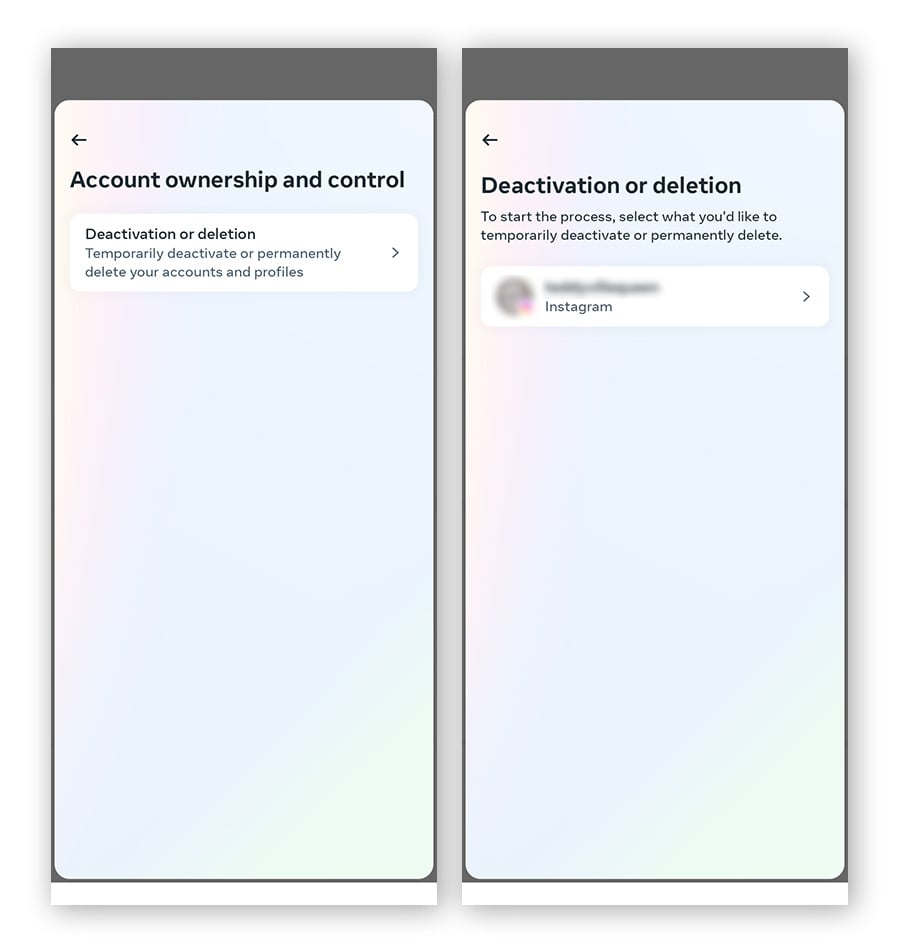
-
Wählen Sie Konto deaktivieren und melden Sie sich erneut an, um die Deaktivierung zu bestätigen.

So deaktivieren Sie Ihr Instagram-Konto auf einem Computer
Der Deaktivierungsvorgang auf einem Computer funktioniert so ähnlich wie bei der Smartphone-App, allerdings über einen Webbrowser. Und so wird‘s gemacht:
-
Melden Sie sich bei Instagram an.
-
Gehen Sie zu Mehr > Einstellungen > Kontenübersicht > Personenbezogene Angaben > Kontoinhaberschaft und Einstellungen.
-
Klicken Sie auf Deaktivieren oder Löschen und wählen Sie das Konto, das Sie deaktivieren möchten.
-
Wählen Sie Konto deaktivieren, klicken Sie auf Weiter und geben Sie Ihr Passwort zur Bestätigung noch einmal ein.
-
Wählen Sie einen Grund für die Deaktivierung Ihres Instagram-Kontos, klicken Sie auf Weiter und dann zur Bestätigung auf Konto deaktivieren.
Sollte ich Instagram deaktivieren oder löschen?
Sie sollten Instagram löschen, wenn Sie die Plattform für immer verlassen möchten. Falls Sie sich nicht sicher sind, ob Sie nicht doch noch einmal zurückkehren wollen, können Sie Ihr Konto für 30 Tage deaktivieren. Denken Sie daran, dass das Löschen Ihres Instagram-Kontos dauerhaft ist: Ihr Profil, Ihre Follower, Fotos und Videos, Kommentare und Likes gehen dadurch dauerhaft verloren. Die Deaktivierung Ihres Kontos ist nur vorübergehend und Sie können es jederzeit wieder aktivieren.
Ob Sie Instagram deaktivieren oder löschen sollten, hängt von Ihren persönlichen Umständen und Zielen in Bezug auf die Social-Media-Nutzung ab. Vielleicht brauchen Sie eine digitale Auszeit, wünschen sich mehr Privatsphäre oder möchten die Menge an unerwünschten Ablenkungen verringern. Möglicherweise machen Sie sich auch Sorgen um den Nutzerdatenschutz, die Sicherheit Ihrer Kinder, die psychische Gesundheit, das Betrugsrisiko oder Instagram-Hacker.
Falls Sie eine Instagram-Pause einlegen wollen, können Sie Ihr Konto deaktivieren, um es vorübergehend auszublenden, bis Sie dazu bereit sind, auf die Plattform zurückzukehren.
So reaktivieren Sie Ihr Instagram-Konto
Wenn Sie ein Instagram-Konto reaktivieren möchten, müssen Sie sich nur anmelden. Öffnen Sie die App und geben Sie Ihren Benutzernamen und Ihr Passwort ein, um den Zugriff wiederherzustellen. Dann müssen Sie nur noch den Nutzungsbedingungen zustimmen, falls sich diese seit der letzten Anmeldung geändert haben.

Genießen Sie echte Privatsphäre mit Avast SecureLine VPN
Instagram und andere Social-Media-Plattformen sind nicht die einzigen Gründe sich hinsichtlich des Datenschutzes Sorgen zu machen. Ihre Online-Aktivitäten können auch von Schnüfflern, Ihrem Internetdienstanbieter, von Behörden oder sogar Ihrem Arbeitgeber protokolliert werden. Installieren Sie Avast SecureLine VPN, um Ihre Online-Verbindung zu verschlüsseln, Ihre IP-Adresse zu verschleiern und die Menge an persönlichen Daten zu begrenzen, die andere über Sie sammeln können.
Häufig gestellte Fragen (FAQs)
Warum kann ich mein Instagram-Konto nicht löschen?
Instagram kann Ihr Konto nicht für Sie löschen. Um Ihr Instagram-Konto zu löschen, müssen Sie sich bei Ihrem Konto auf Ihrem Handy oder Computer anmelden und eine Kontolöschung beantragen.
Wie lange dauert es, ein Instagram-Konto zu löschen?
Konten werden nicht sofort gelöscht. Stattdessen wird jedes Konto nach dem Löschantrag 30 Tage lang deaktiviert. Diese Frist ermöglicht es den Benutzern, den Vorgang abzubrechen und ihr Konto wiederherzustellen, wenn sie ihre Meinung ändern.
Wie kann ich ein Backup meiner Daten vor dem Löschen von Instagram erstellen?
Instagram verfügt über ein Tool zum Erstellen und Herunterladen eines Backups Ihres gesamten Kontos, einschließlich aller Fotos, Storys und Videos. Dieses Backup sollten Sie herunterladen, bevor Sie Ihr Konto löschen, damit Sie nicht versehentlich Ihre Daten verlieren.
Gehen Sie dazu in Ihrem Konto zu Deine Aktivitäten> Deine Informationen herunterladen > Download anfordern.
Erfahren meine Follower, dass ich mein Instagram-Konto lösche?
Während Ihr Konto deaktiviert ist, werden Ihre Informationen und Ihr Profil ausgeblendet und sind für andere Benutzer nicht sichtbar. Sobald das Konto gelöscht wird, werden Ihre Daten endgültig entfernt.
Kann ich Instagram ohne Passwort löschen?
Sie können Instagram nicht ohne Kontopasswort oder -E-Mail-Adresse löschen. Falls Sie Ihr Passwort vergessen haben, können Sie auf der Anmeldeseite über die Schaltfläche „Passwort vergessen?“ ein neues Passwort erstellen.
Kann ich Instagram löschen, ohne mich anzumelden?
Nein. Sie müssen bei Ihrem Instagram-Konto angemeldet sein, um die Löschung zu beantragen.